
Ashampoo WinOptimizer Free je bezplatný program pro optimalizaci počítače a je to celý komplex různých modulů pro různá nastavení systému. Postupem času se operační systém zpomaluje. V počítači je nainstalováno stále více nových programů, chyby se postupně hromadí, objevuje se mnoho zbytečných souborů.
Pro mírné zrychlení počítače používejte speciální programy - optimalizátory. Tyto programy umožňují provádět nastavení pro urychlení operačního systému. Pomocí takových programů můžete nakonfigurovat operační systém tak, aby počítač pracoval tak, jak chcete.
Obsah:- Optimalizační modul
- Modul ochrany osobních údajů a zabezpečení
- Modul Nastavení systémových parametrů
- Diagnostický a informační modul
- Modul souborových nástrojů
- Některé závěry
- Závěry článku
Jedním z těchto typů programů je Ashampoo WinOptimizer Free. Program umožňuje optimalizovat operační systém pro rychlejší práci na počítači, vyčistit systém a má několik dalších užitečných funkcí.
Pokračuji v přezkumu bezplatného programu Ashampoo WinOptimizer Free. V první části recenze Ashampoo WinOptimizer Free byla zkoumána instalace programu do počítače a také použití programových modulů „Vyčištění systému“ a „One-Click Optimizer“. Nyní zvažte fungování zbývajících programových modulů.
Optimalizační modul
V modulu „Defrag 3“ (Analýza struktury souborů, Defragmentace pevných disků) můžete defragmentovat pevný disk. Existují dva režimy defrag, zde si vyberete režim, který chcete použít.
Poté vyberte disk pro defragmentaci a poté klikněte na tlačítko „Fragmentation Analysis“. Poté, co program provede analýzu, uvidíte procento fragmentace (pokud 0%, pak defragmentace není nutná). Vyberte jednotku a poté klikněte na tlačítko "Start".
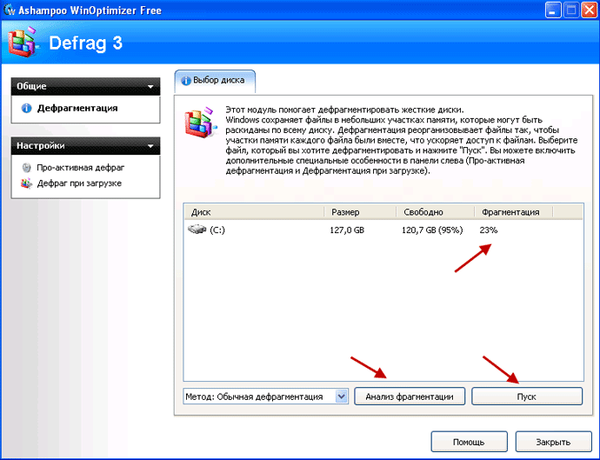
Poté, co začíná proces defragmentace, je to poměrně zdlouhavý proces. Pokud potřebujete počítač vypnout, musíte kliknout na tlačítko „Pozastavit“. V budoucnu můžete pokračovat v procesu defragmentace z místa, kde byl přerušen.

Pokud otevřete modul "StartUp Tuner" (Správa položek při spuštění, Povolit / služby, Odebrat doplňky), pak zde můžete "Změnit položky při spuštění", pokud chcete odebrat některé programy ze spuštění tak, aby se nespouštěly současně se spuštěním operačního systému..
Na záložkách bloku autorun nastavení - „Služby“ a „Programy“ by nezkušení uživatelé neměli vstoupit. Je třeba věnovat pozornost tomu, aby byly služby a programy odstraněny ze spuštění, musíte mít představu o tom, co bude smazáno.
Na kartě Doplňky IE můžete odebrat doplňky nainstalované v aplikaci Internet Explorer. Na kartě „Vrácení“ můžete zrušit provedené akce.
Modul "Process Manager" (Process Management, Prioritizace, Využití paměti, Podrobnosti) obsahuje informace o systémových procesech, zobrazuje informace o zatížení centrálního procesoru a RAM (RAM).
Pomocí modulu „Internet Tuner“ (Automatické zrychlení internetového připojení, Ruční korekce nastavení systému) můžete automaticky zkusit zrychlit připojení k internetu.
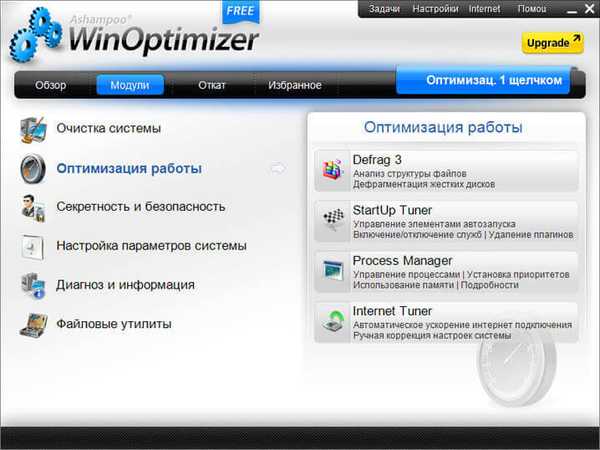
Modul ochrany osobních údajů a zabezpečení
V modulu „AntiSpy“ (neoprávněný přenos dat, zakázání potenciálně spywarových funkcí) můžete zakázat některá nastavení systému Windows, která jsou podle programu potenciálně nebezpečná. Nezkušenému uživateli se zde nedoporučuje nic měnit..
Po vstupu do modulu „File Wiper“ můžete smazat soubory a složky bez možnosti jejich obnovy.
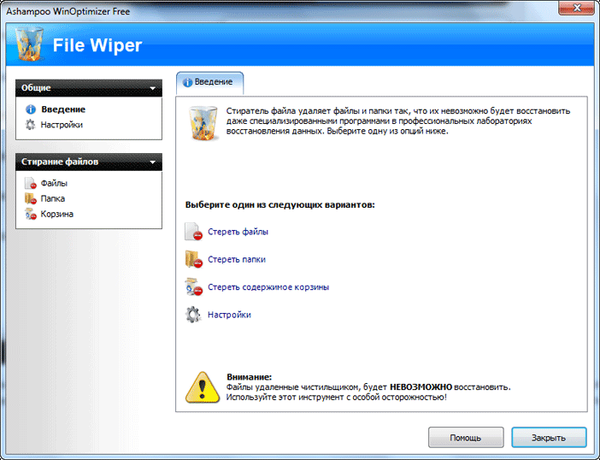
Například nyní odstraním složku z plochy mého počítače. V poli „Vymazat soubory“ vyberte možnost „Složka“ a poté kliknutím na tlačítko vyberte složku. V okně „Procházet složky“, které se otevře, vyberte požadovanou složku, pro mě se v tomto příkladu nazývá „Složka pro odstranění“ a poté klikněte na tlačítko „OK“.
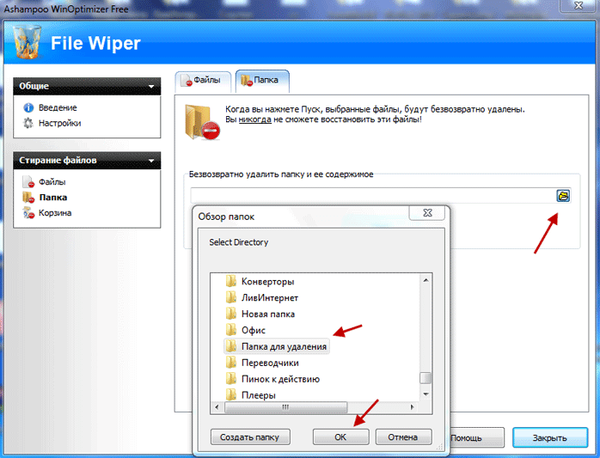
Poté klikněte na tlačítko "Start" a poté ve varovném okně programu Ashampoo WinOptimizer Free klikněte na tlačítko "Ano". Složka bude z počítače odstraněna bez možnosti obnovy.
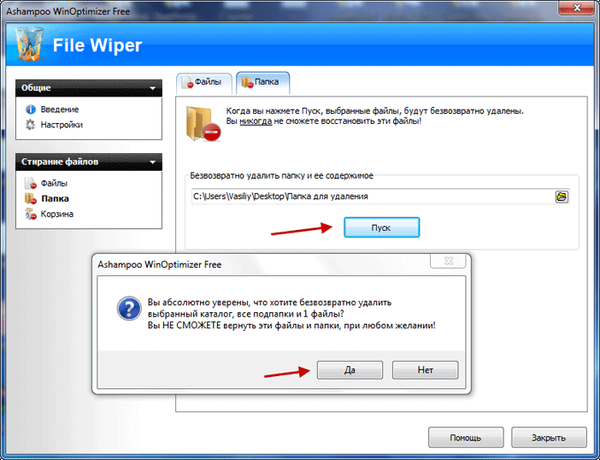
Pomocí modulu „File Encrypter & Decrypter“ (Šifrování / dešifrování souborů, Heslo, Vytvoření vlastního dešifrování EXE) můžete soubor zašifrovat a později dešifrovat.
Chcete-li to provést, vyberte možnost „Šifrovat soubor“, v poli „Soubor“ klikněte na ikonu složky. V otevřeném okně Průzkumníka vyberte soubor, který chcete zašifrovat. V tomto příkladu je textový soubor „Šifrování“ umístěný na ploše. Dále zadejte a opakujte heslo a poté klikněte na tlačítko "Start".
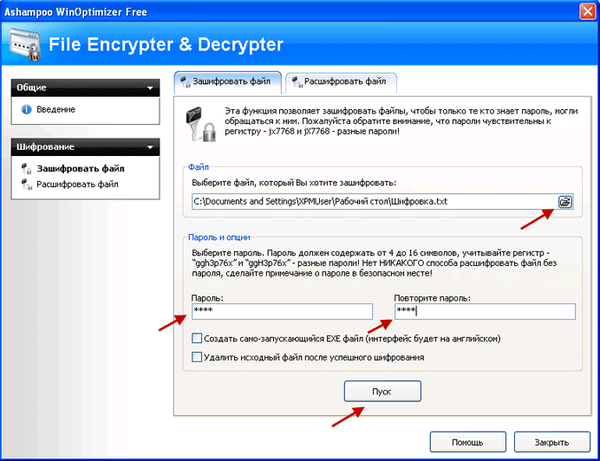
Objeví se nový soubor nazvaný „Encryption“, který má příponu „txt.crypted“. Zdrojový soubor „Encryption“ lze smazat nebo přesunout na jiné místo.

Chcete-li dešifrovat soubor, klikněte na položku nabídky "Dešifrovat šifrovaný soubor". Vyberte soubor, který bude třeba dešifrovat. V tomto příkladu zašifrovaný soubor „Encryption.txt.crypted“. Poté zadejte heslo a poté klikněte na tlačítko "Start".
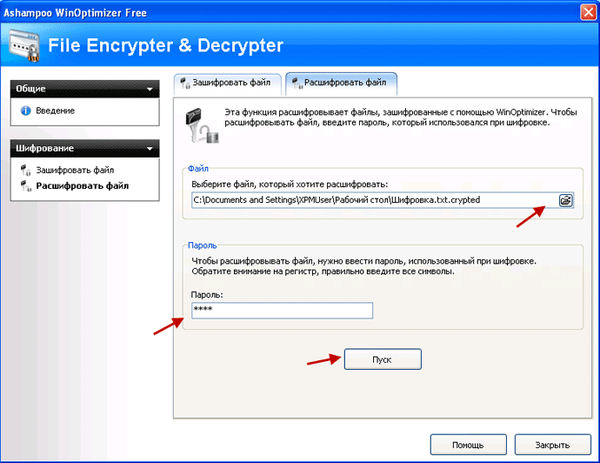
Na ploše se objeví textový soubor „Šifrování“, který byl zašifrován. Šifrovaný soubor „Encryption.txt.crypted“ lze z počítače odstranit, pokud jej již nepotřebujete.

Modul Nastavení systémových parametrů
V modulu „Vyladění“ (Konfigurace systému a provozních parametrů, Úpravy zobrazení, Konfigurace jednotek) můžete konfigurovat a optimalizovat nastavení systému Windows. Pokud nejsou optimalizační nastavení provedena správně, můžete obnovit všechna výchozí nastavení na Windows.
Modul „Visual Styler“ (změna ikon, úprava průhlednosti, úprava nastavení plochy) umožňuje měnit ikony a provádět různé vizuální změny v počítači.
Modul "Spořič ikon" (Uložení a obnovení pozic ikon, Správa uložených pozic ikon) umožňuje obnovit pozice ikon na obrazovce monitoru..
Pomocí modulu „Správce kontextových nabídek“ (Změnit položky v místní nabídce, Odstranit nepotřebné položky) můžete upravovat a mazat položky v místní nabídce Průzkumníka..
Diagnostický a informační modul
Modul DiskSpace Explorer (Analýza využití pevného disku, Definování vlastních skupin) umožňuje zjistit, kolik místa na disku je obsazeno soubory určitého typu.
Modul „Systémové informace“ (Hardware, Nainstalované programy, Informace o pevných discích, Generování sestav) informuje o hardwarové součásti počítače, o discích, nainstalovaných programech, ovladačích a dalších. S tímto modulem obdržíte podrobné informace o vašem počítači.
Modul System Benchmark (Určení rychlosti systému, Porovnání rychlosti systému) umožňuje spustit test výkonu systému a porovnat výsledky.
Modul souborových nástrojů
Pomocí modulu Undeleter (Vyhledat smazané soubory na pevných discích, Obnovit smazané soubory) můžete zkusit obnovit smazané soubory z počítače..
Chcete-li to provést, klikněte na „Select drive“ (Vybrat jednotku) a poté vyberte jednotku pro vyhledávání smazaných souborů. Poté klikněte na tlačítko "Start". V okně programu uvidíte nalezené soubory, jejich velikost a stav konkrétního souboru pro jeho možné zotavení.
Vyberte požadovaný soubor, poté vyberte složku, do které chcete umístit výsledek obnovy, a poté klikněte na tlačítko „Obnovit“. Je možné, že v důsledku obnovy bude odstraněný soubor možné obnovit.
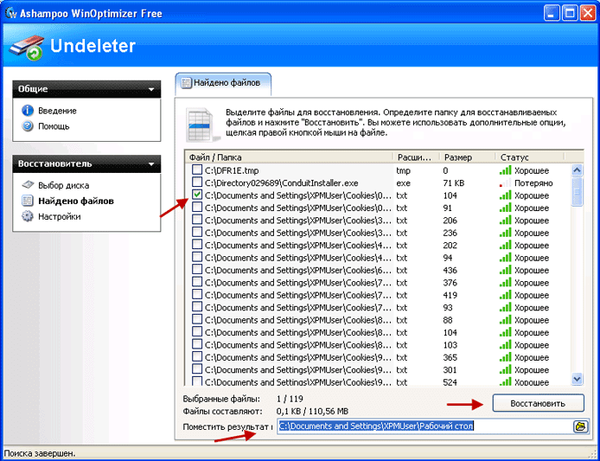
Pomocí modulu „File Splitter & Joiner“ můžete rozdělit velké soubory na části. Například umístit velký soubor na různé jednotky (například jednotky flash) malého objemu.
Pomocí tohoto modulu můžete kombinovat soubory rozdělené do několika částí do jednoho souboru pomocí programu Ashampoo WinOptimizer Free.
Modul Standardní nástroje systému Windows (Kontrola chyb pevných disků, Obnovení systému) spouští standardní systémové nástroje Windows: Kontrola disku ScanDisk, Defragmentace a Obnovení systému.
V případě neúspěšných akcí můžete kliknutím na tlačítko na kartě „Vrácení“ vybrat záložní kopii nastavení a změny zrušit. Vyberte požadovanou položku a poté klikněte na tlačítko „Zrušit změny“, ve varovném okně klikněte na tlačítko „Ano“.
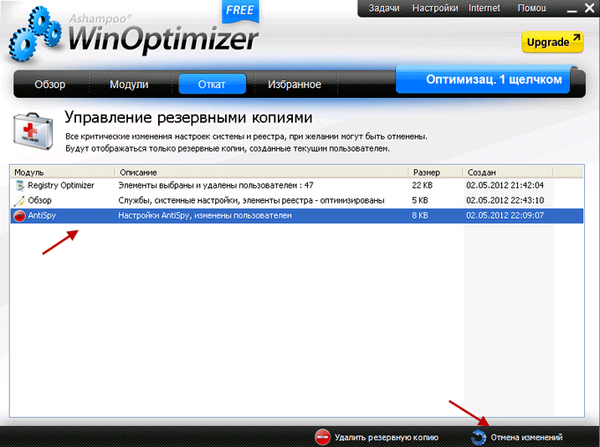
Karta Oblíbené obsahuje nejčastěji používané programové moduly.
Ashampoo WinOptimizer Free je výkonná sada programů v jednom prostředí pro optimalizaci výkonu počítače. Placená verze programu - Ashampoo WinOptimizer obsahuje ještě více funkcí a možností pro přizpůsobení a optimalizaci. Pro průměrného uživatele bude stačit bezplatná verze.
Některé závěry
Podle mého názoru, optimalizace (což znamená změnu v nastavení systému) systému, možná by to mělo být provedeno pouze majitelům počítačů s velmi nízkou spotřebou. Po optimalizaci se systém může zrychlit. K tomu však vždy nedochází, například po optimalizaci pomocí Tune UpUtilities se naopak zvýšila doba spuštění operačního systému, poté Windows XP.
Proto tyto optimalizační programy používejte opatrně. Podle mého názoru je lepší neprovádět optimalizaci jediným kliknutím, ale odstranit zástupce. Optimalizace počítače se nejlépe provádí z příslušných programových modulů, kde to můžete udělat smysluplněji.
Mohlo by vás také zajímat:- CCEnhancer - rozšiřuje funkčnost CCleaner
- PC Win Booster Free - program pro čištění a optimalizaci počítače
Modul čištění systému
Zde můžete vyčistit systém a odstranit nepotřebné položky registru. Ve výchozím nastavení je v programu nakonfigurováno vše a v nastavení není třeba nic měnit.
Tento program lépe čistí systém všech druhů odpadu než například program CCleaner. Popularita produktu CCleaner je způsobena především bezpečností při provádění těchto operací. Pro každodenní potřeby, můžete použít CCleaner, a pro hlubší čištění, pokud je to nutné, tento program.
V modulu „Internet Cleaner“ věnujte pozornost položce „cookies“ (to je popsáno v první části článku). Optimalizaci na jedno kliknutí se nejlépe vyhnete, i když pro někoho může být výhodnější.
Optimalizační modul
Modul Defrag 3 lépe a rychleji řeší defragmentaci než obslužný program operačního systému Windows. Pomocí modulu "StartUp Tuner" můžete odebrat programy z automatického spuštění. To lze také provést pomocí běžných nástrojů Windows. Používání modulu Internet Tuner pravděpodobně nebude přínosem..
Modul ochrany osobních údajů a zabezpečení
Funkce modulu AntiSpy musí být obsluhovány antivirem nainstalovaným ve vašem systému. Použití modulů „File Wiper“ a „File Encrypter & Decrypter“ vám umožní využít zajímavých funkcí programu Ashampoo WinOptimizer Free, aniž byste museli do počítače instalovat další programy..
Modul Nastavení systémových parametrů
Pomocí modulu „Vyladění“ pro jemné doladění systémových parametrů nechám to na vás. Podle mého názoru se taková nastavení nejlépe provádí ručně a vždy musíte pochopit, pro co jsou. Pomocí modulu „Správce kontextových nabídek“ můžete změnit místní nabídku Průzkumníka. Udělej to jen tehdy, když to opravdu potřebuješ..
Diagnostický a informační modul
Pomocí modulu „Diagnostika a informace“ získáte o svém počítači různou pomoc a vizuální informace.
Modul souborových nástrojů
Pomocí modulu Undeleter máte možnost najít a obnovit smazané soubory, pokud je to možné. Užitečné funkce jsou v modulu "File Splitter & Joiner".
Pokud se během používání programu něco pokazilo, klikněte na položku nabídky „Vrácení“ a obnovte nastavení ze záloh vytvořených programem..
Závěry článku
Bezplatný program Ashampoo WinOptimizer Free má skvělou funkčnost, s pomocí aplikace můžete optimalizovat a konfigurovat systém, a také tento program může provádět mnoho dalších užitečných funkcí.
Související publikace:- Wise Registry Cleaner - bezplatný čistič registru
- Ashampoo WinOptimizer 15 pro optimalizaci systému
- PrivaZer - pokročilé čištění a optimalizace vašeho počítače
- Ashampoo WinOptimizer 2017 (zdarma)
- Ashampoo WinOptimizer 14 pro optimalizaci systému











